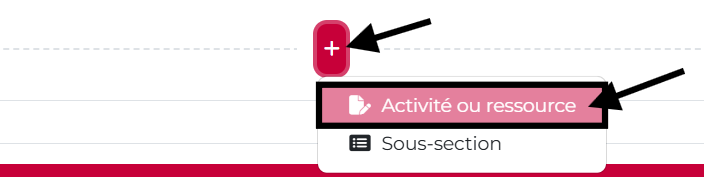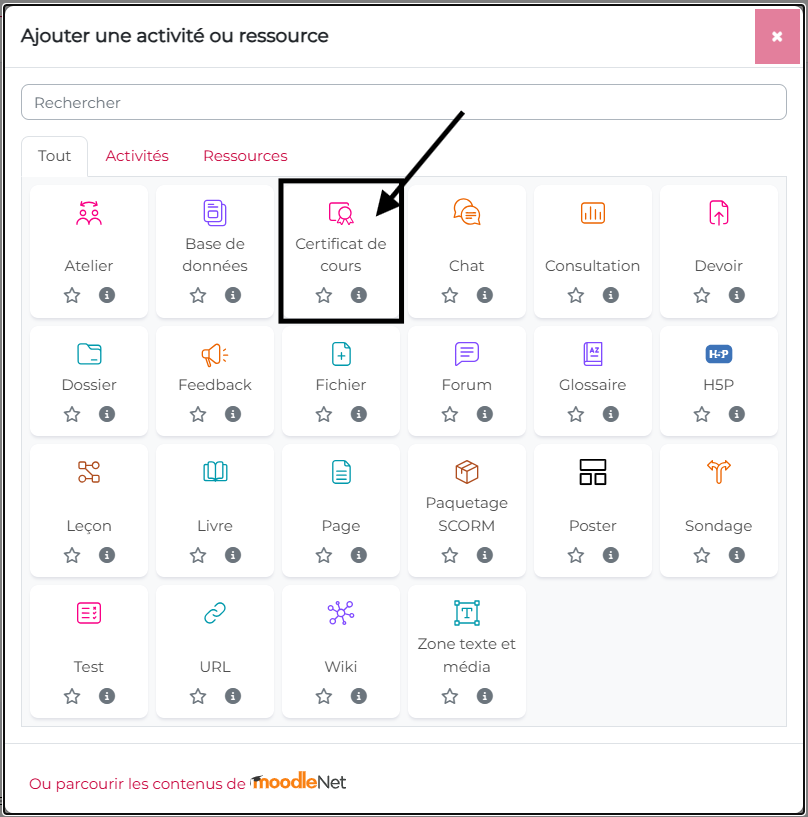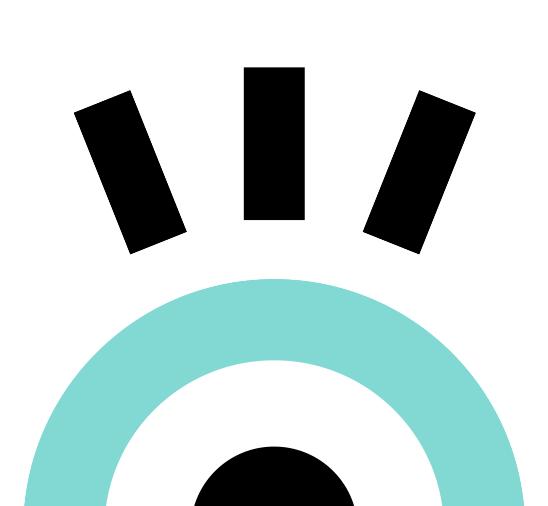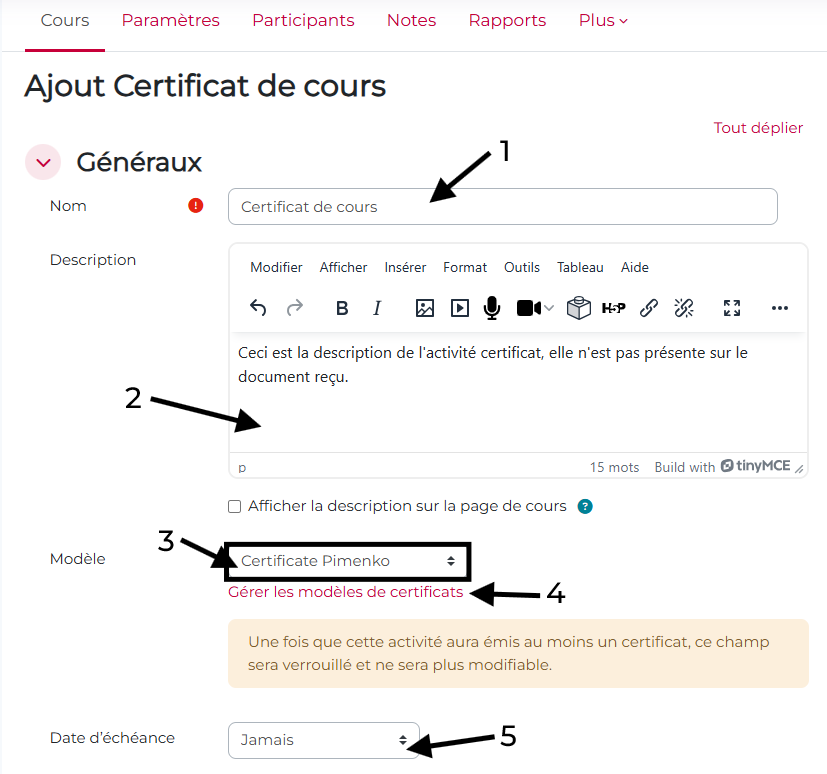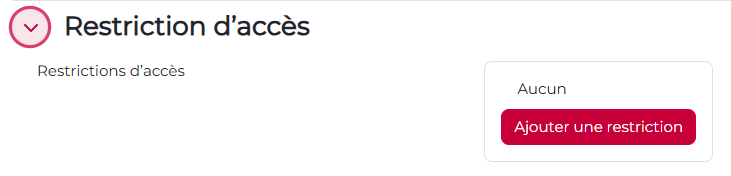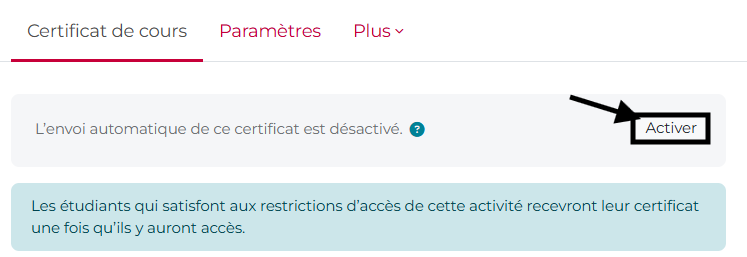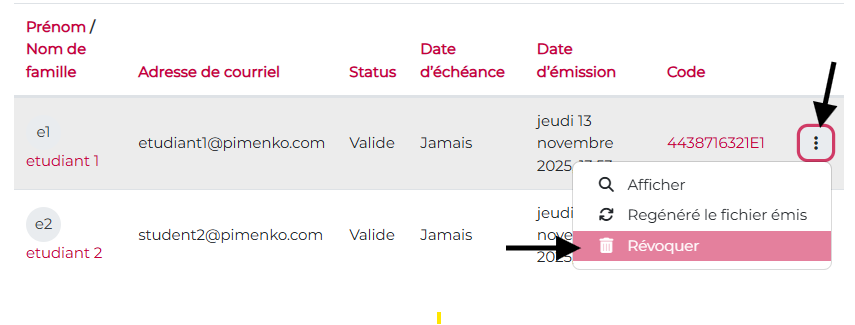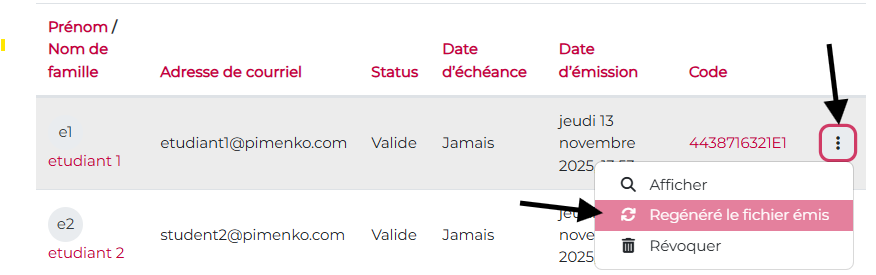Incorporer des certificats dans un cours offre une marque tangible de réussite aux apprenants, stimulant leur motivation et soulignant l’importance de leurs efforts et de leurs progrès.
Dans ce tutoriel, nous allons explorer les étapes essentielles pour gérer efficacement les certificats dans vos cours. Que vous souhaitiez ajouter un nouveau certificat, révoquer un certificat déjà émis, ou regénérer un certificat pour refléter les dernières informations, ce guide vous fournira les réponses à vos questions.
Il faut disposer d’au moins un modèle de certificat pour accéder à ces fonctionnalités.
Cliquez ici pour apprendre à créer un modèle de certificat.
Ajouter un certificat dans un cours #
Ajoutez ensuite l’activité « Certificat de cours ».
Enfin cliquez sur « Enregistrer et afficher »
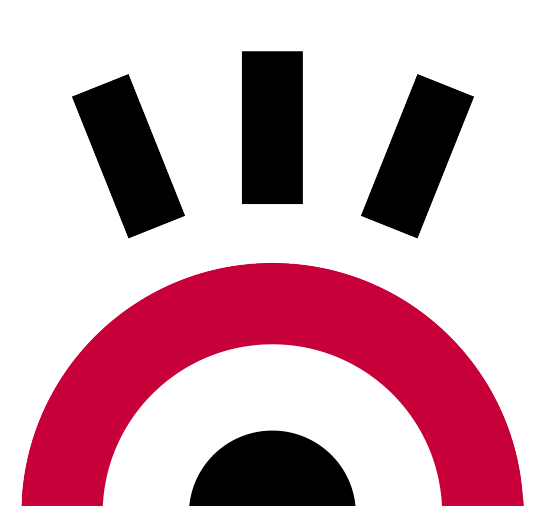
Attention : Après avoir ajouté le certificat, vous devez l’activer. Lorsque vous l’activez et qu’un utilisateur remplit déjà les conditions requises, le système lui délivre immédiatement le certificat.
Une fois délivré, le certificat se verrouille, rendant la modification de certains paramètres, tels que les critères d’obtention et la date d’échéance, plus difficile.
Révoquer un certificat #
Suite à une erreur, un formateur peut avoir besoin de révoquer un certificat, ce qui permet notamment de rendre le certificat inaccessible pour l’utilisateur, c’est à dire qu’ils ne pourront plus le télécharger.
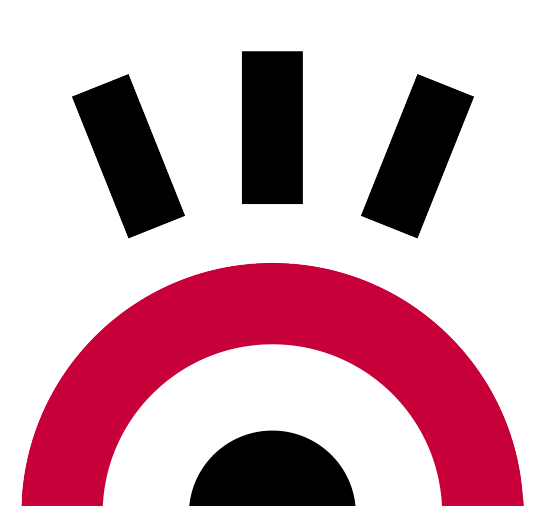
Attention : Les copies des certificats déjà émis resteront inchangées après leur révocation
Si vous ajoutez un code d’authenticité et révoquez le certificat, alors le code et le certificat deviennent invalides.
Dans le cas contraire, le certificat révoqué pourrait être utilisé, sans qu’il soit possible de prouver son authenticité.
Regénérer un certificat #
Un formateur peut regénérer un certificat pour refléter les mises à jour, modifications d’un modèle de certificat, du contenu du cours ou encore des informations du participant.
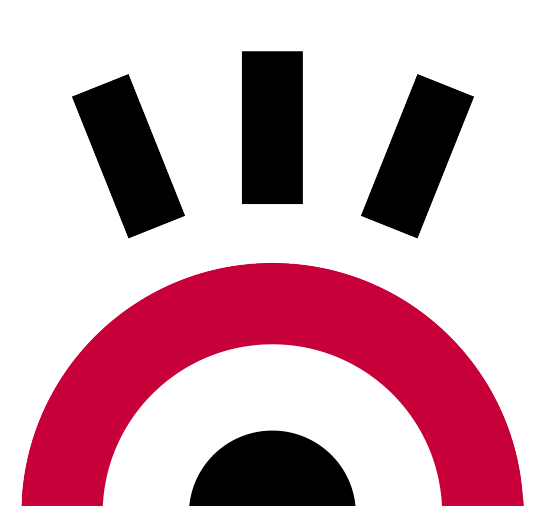
Attention : Le lien vers le certificat reste le même mais les informations présentes sur le certificat sont mises à jour (pour refléter les modifications effectuées dans le cours ou sur le modèle du certificat, par le formateur).
Le certificat, une fois régénéré, n’est pas renvoyé par mail et le code d’authenticité reste le même.